Media Creation Tool là công cụ đắc lực cho người dùng Windows 10 1809, cho phép nâng cấp hệ thống, tạo bộ cài đặt USB hoặc ISO một cách dễ dàng. Bài viết này sẽ đi sâu vào phân tích ưu điểm, hướng dẫn sử dụng chi tiết và giải đáp những thắc mắc thường gặp về công cụ này.
Media Creation Tool: Trợ Thủ Đắc Lực Cho Windows 10 1809
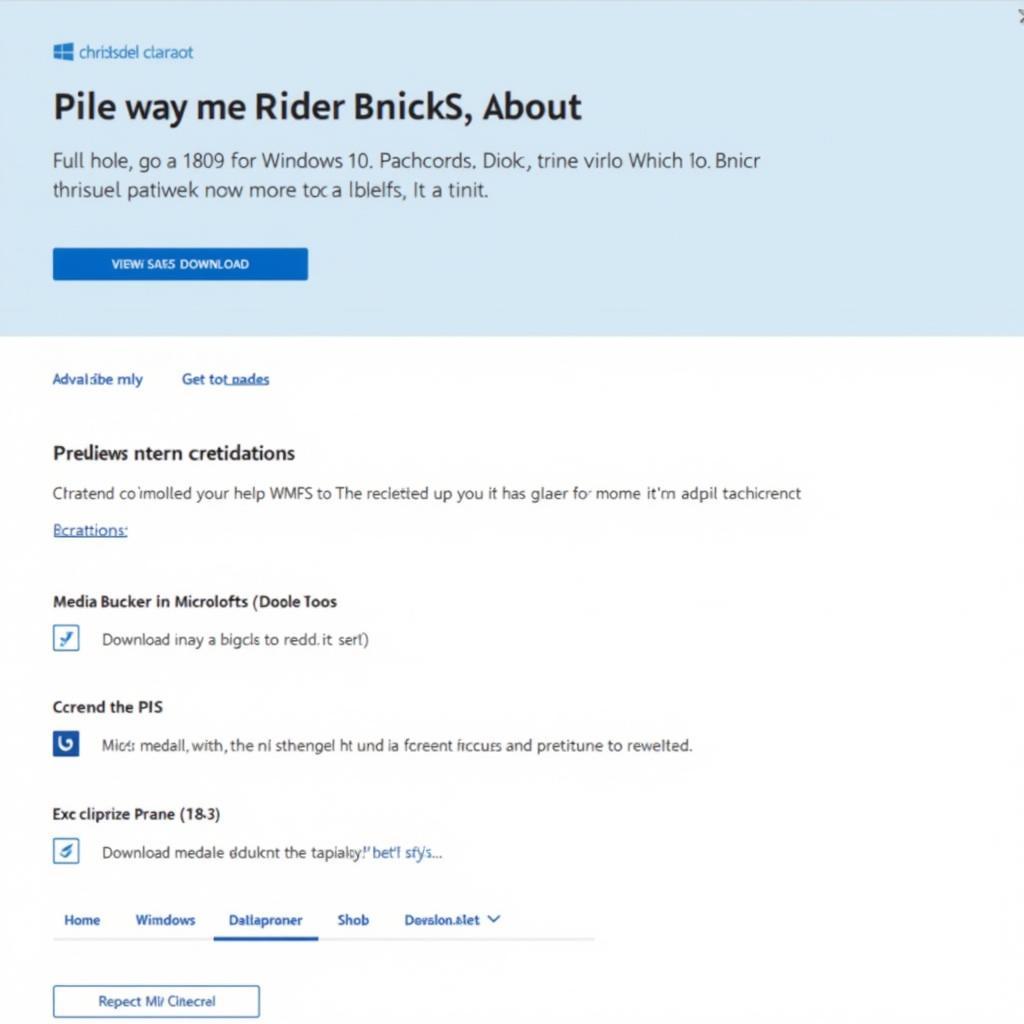 Tải xuống Media Creation Tool cho Windows 10 1809
Tải xuống Media Creation Tool cho Windows 10 1809
Với Media Creation Tool, bạn có thể:
- Nâng cấp trực tiếp lên Windows 10 1809 từ phiên bản Windows cũ hơn.
- Tạo USB boot cài đặt Windows 10 1809 từ một máy tính khác.
- Tải xuống file ISO Windows 10 1809 để ghi đĩa DVD hoặc tạo USB boot sau này.
Lợi Ích Của Việc Sử Dụng Media Creation Tool
- Đơn giản, dễ sử dụng: Giao diện trực quan, dễ hiểu, phù hợp cho cả người dùng mới làm quen.
- Linh hoạt: Cho phép lựa chọn nhiều phương thức cài đặt Windows 10 1809.
- An toàn, bảo mật: Tải xuống trực tiếp từ máy chủ Microsoft, đảm bảo nguồn gốc và tính toàn vẹn của file cài đặt.
Hướng Dẫn Sử Dụng Media Creation Tool Windows 10 1809
Bước 1: Tải xuống Media Creation Tool từ trang web chính thức của Microsoft.
Bước 2: Chạy file cài đặt và chấp nhận các điều khoản sử dụng.
Bước 3: Chọn “Tạo phương tiện cài đặt cho máy tính khác”.
 Lựa chọn phương thức cài đặt với Media Creation Tool
Lựa chọn phương thức cài đặt với Media Creation Tool
Bước 4: Chọn ngôn ngữ, phiên bản Windows 10 (1809) và kiến trúc hệ thống (32-bit hoặc 64-bit).
Bước 5: Lựa chọn phương thức tạo bộ cài đặt: USB hoặc file ISO.
Bước 6: Làm theo hướng dẫn trên màn hình để hoàn tất quá trình.
Một Số Lưu Ý Khi Sử Dụng Media Creation Tool
- Đảm bảo kết nối internet ổn định trong suốt quá trình tải xuống và tạo bộ cài đặt.
- Sử dụng USB có dung lượng tối thiểu 8GB và đã được format.
- Sao lưu dữ liệu quan trọng trước khi tiến hành nâng cấp hệ thống.
Những Câu Hỏi Thường Gặp Về Media Creation Tool Windows 10 1809
- Tôi có cần key bản quyền khi sử dụng Media Creation Tool?
Bạn cần key bản quyền khi cài đặt Windows 10 1809. Nếu bạn đang nâng cấp từ phiên bản Windows có bản quyền, key sẽ tự động được kích hoạt.
- Tôi có thể sử dụng Media Creation Tool để cài đặt Windows 10 1809 trên máy tính Mac?
Không, Media Creation Tool chỉ dành cho máy tính chạy hệ điều hành Windows.
- Tôi cần làm gì nếu gặp lỗi khi sử dụng Media Creation Tool?
Kiểm tra lại kết nối internet, dung lượng USB và thử chạy lại công cụ. Nếu lỗi vẫn tiếp diễn, bạn có thể tìm kiếm giải pháp trên diễn đàn hỗ trợ của Microsoft.
Kết Luận
Media Creation Tool là công cụ hữu ích, giúp việc cài đặt và nâng cấp lên Windows 10 1809 trở nên dễ dàng hơn bao giờ hết. Hy vọng bài viết đã cung cấp những thông tin bổ ích cho bạn.
FAQ
-
Tôi có cần phải format USB trước khi sử dụng Media Creation Tool?
Có, bạn nên format USB để đảm bảo quá trình tạo bộ cài đặt diễn ra suôn sẻ. -
Media Creation Tool có hỗ trợ tạo bộ cài đặt cho Windows 10 phiên bản khác?
Không, mỗi phiên bản Windows 10 đều có công cụ Media Creation Tool riêng. -
Sau khi nâng cấp lên Windows 10 1809 bằng Media Creation Tool, tôi có thể hạ cấp về phiên bản cũ?
Bạn có thể hạ cấp trong vòng 10 ngày sau khi nâng cấp. Sau đó, bạn sẽ cần cài đặt lại phiên bản Windows cũ từ đầu. -
Tôi có thể sử dụng Media Creation Tool để cài đặt Windows 10 1809 trên máy ảo?
Có, bạn có thể sử dụng file ISO được tạo bởi Media Creation Tool để cài đặt Windows 10 1809 trên máy ảo. -
Làm cách nào để kiểm tra phiên bản Windows 10 hiện tại của tôi?
Nhấn tổ hợp phím Windows + R, gõ winver và nhấn Enter.
Mô tả các tình huống thường gặp câu hỏi.
Người dùng thường gặp các vấn đề về tải xuống, cài đặt và sử dụng Media Creation Tool, chẳng hạn như lỗi tải xuống, lỗi khi tạo USB boot, lỗi khi nâng cấp hệ thống.
Gợi ý các câu hỏi khác, bài viết khác có trong web.
- Cách khắc phục lỗi khi sử dụng Media Creation Tool
- So sánh các phiên bản Windows 10
- Hướng dẫn cài đặt Windows 10 chi tiết
Kêu gọi hành động:
Nếu bạn cần hỗ trợ, hãy liên hệ Số Điện Thoại: 0372991234, Email: [email protected] Hoặc đến địa chỉ: 212 Hàm Nghi, Hà Nội. Chúng tôi có đội ngũ chăm sóc khách hàng 24/7.
